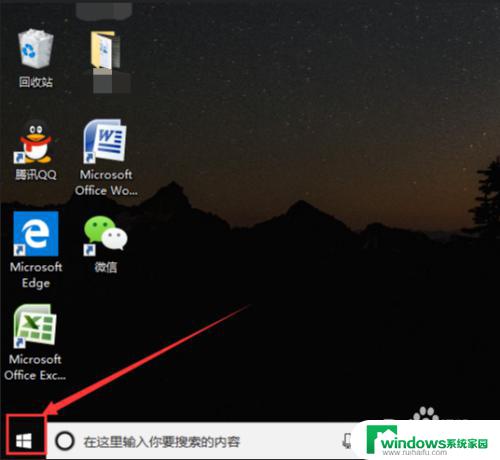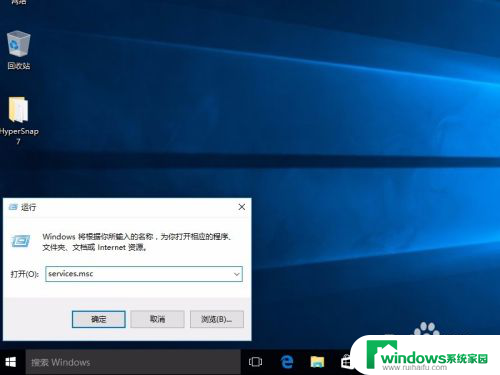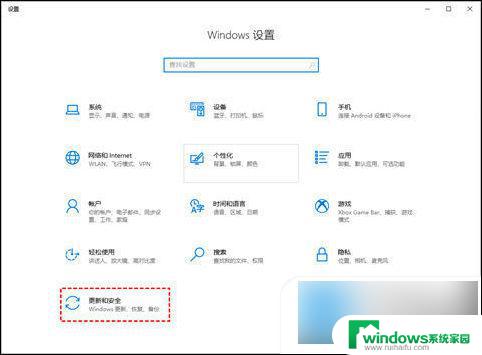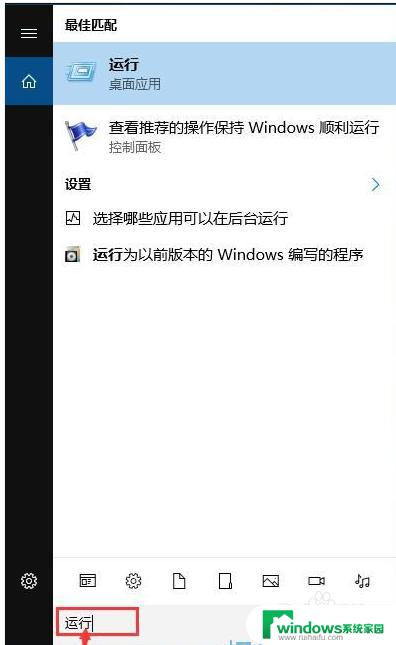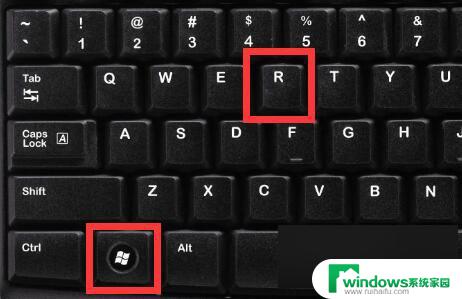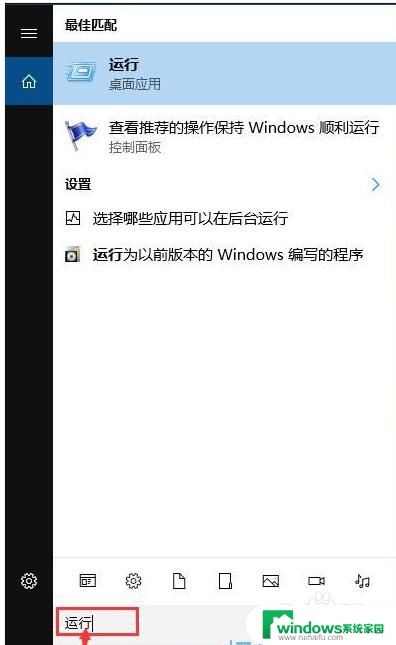如何关闭电脑自动更新功能win10 Win10电脑自动更新关闭方法
如何关闭电脑自动更新功能win10,如何关闭电脑自动更新功能一直是Win10用户们关注的一个问题,Win10系统在默认情况下会自动下载和安装更新,这无疑会给用户带来一些不便。不过幸运的是微软也提供了一些简单的方法来关闭这个自动更新功能。在本文中我们将介绍一些有效的Win10电脑自动更新关闭方法,帮助用户更好地掌控自己的电脑使用体验。无论是想避免更新过程中的不必要麻烦,还是希望节省网络流量和电脑资源,本文都将为您提供实用的指导。
步骤如下:
1.单击开始菜单,进入【设置】。

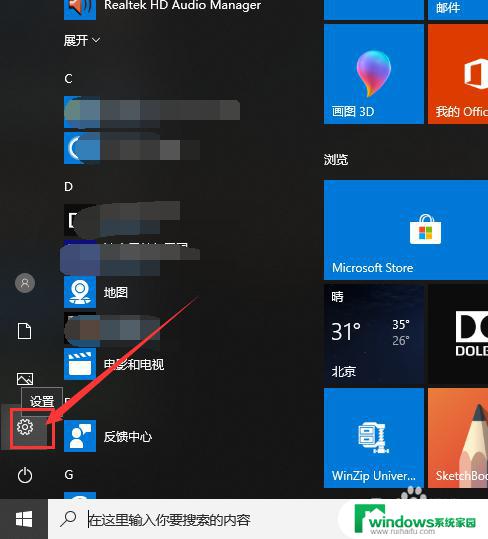
2.在页面的搜索栏中输入“服务”,然后点击【查看本地服务】。
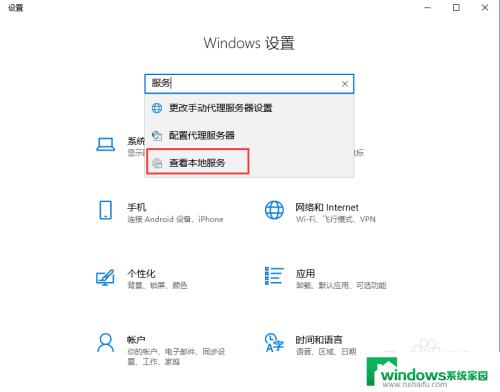
3.在页面右侧中找到【Windows Update】,双击进入属性,然后在【启动类型】中选择【手动】或者【禁用】。
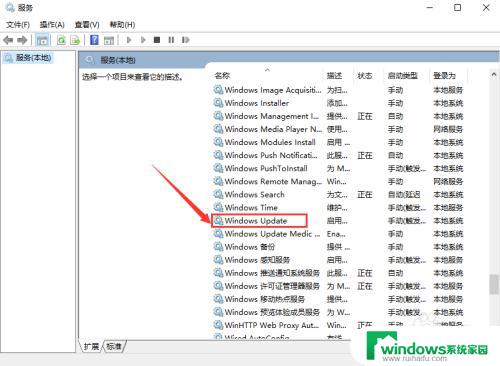
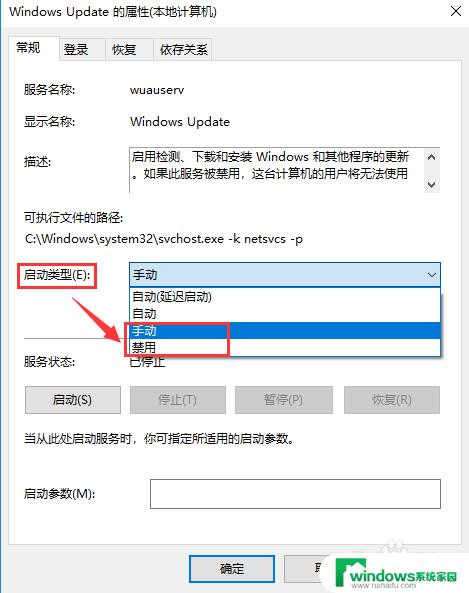
4.选择完成后,还有很重要的一步。点击页面上方的【恢复】,将“第一次失败,第二次失败和后续失败”都选择为【无操作】。
然后点击页面下方的【应用】,最后点击【确定】就可以了。
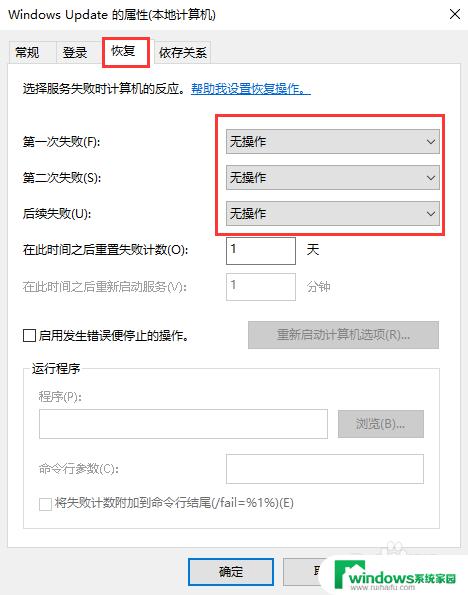
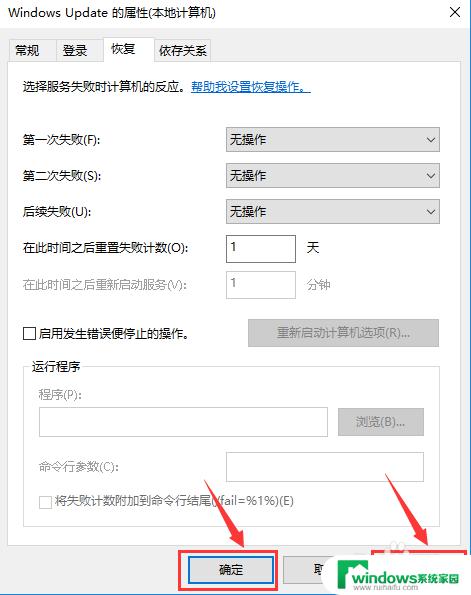
以上就是如何关闭电脑自动更新功能win10的全部内容,如果你遇到这种情况,可以按照小编的操作来解决,非常简单快速,一步到位。